В этой статье вы узнаете о 7 малоизвестных функциях iPhone.
1. Повторный вызов
Чтобы быстро позвонить последнему набранному абоненту:
-
Запустите приложение «Телефон».
-
На вкладке «Клавиши» с цифровой клавиатурой дважды нажмите на кнопку вызова.
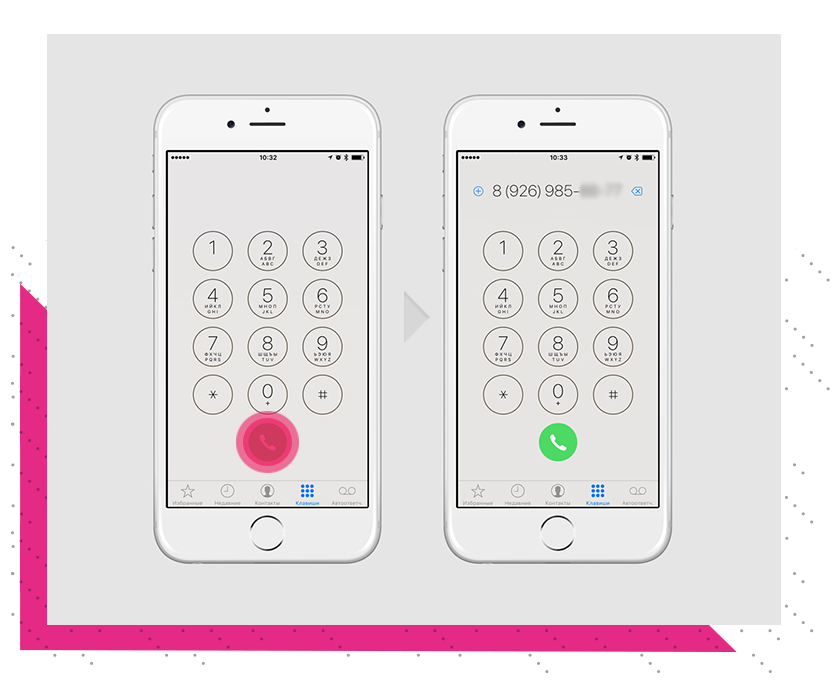
После первого нажатия в верхней строке появится последний набранный номер, а после второго начнется вызов.
2. Удалить все уведомления сразу
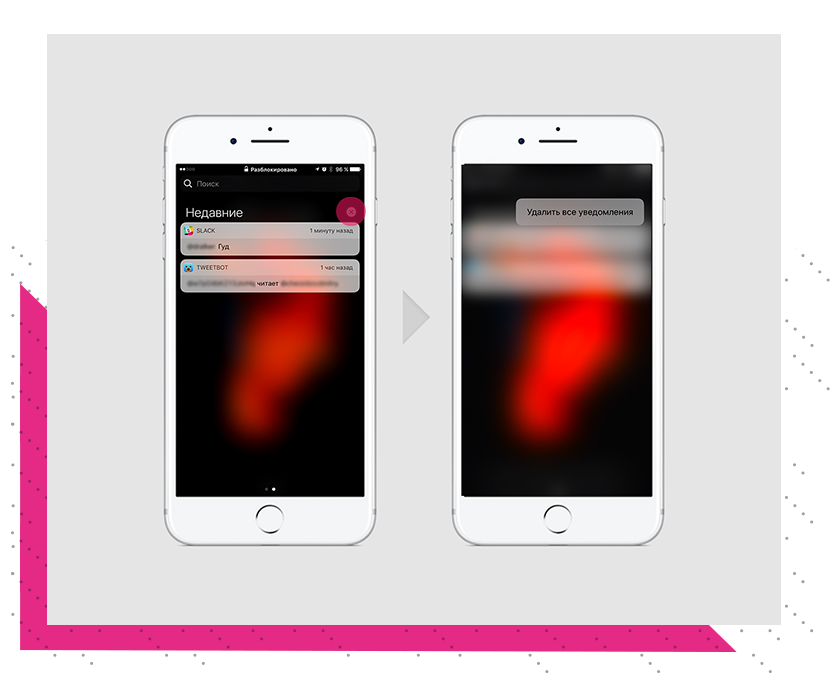
Если на iPhone скопилось слишком много уведомлений, их можно удалить все сразу. Для этого смахните вниз от верхнего края экрана, чтобы открыть Центр уведомлений, нажмите на иконку «х» с усилием и выберите «Удалить все уведомления».
Эта функция работает только на iPhone с поддержкой 3D Touch: iPhone 6s и 6s Plus, iPhone 7 и 7 Plus.
3. Конвертировать валюты без сторонних приложений
Чтобы узнать курс валюты, не нужно устанавливать отдельное приложение. Всё, что потребуется, — разблокировать iPhone, после чего провести по экрану сверху вниз или слева направо. Откроется экран Spotlight со строкой поиска.
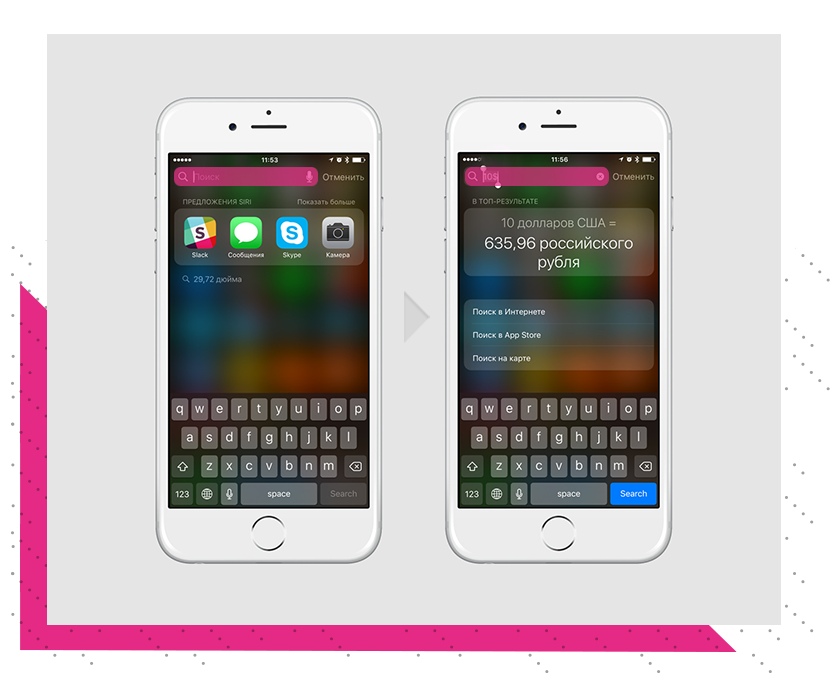
Введите в строке поиска «1$», и перед вами откроется актуальный курс доллара. Указывать можно любую сумму, также работает и обратная конвертация. Введите «1₽» — и увидите эквивалент рубля в долларах США.
4. Серийная съёмка
Чтобы сделать серию снимков на iPhone, зажмите кнопку затвора в приложении «Камера». Серийная съёмка позволяет запечатлеть отличные кадры, особенно движущихся объектов.
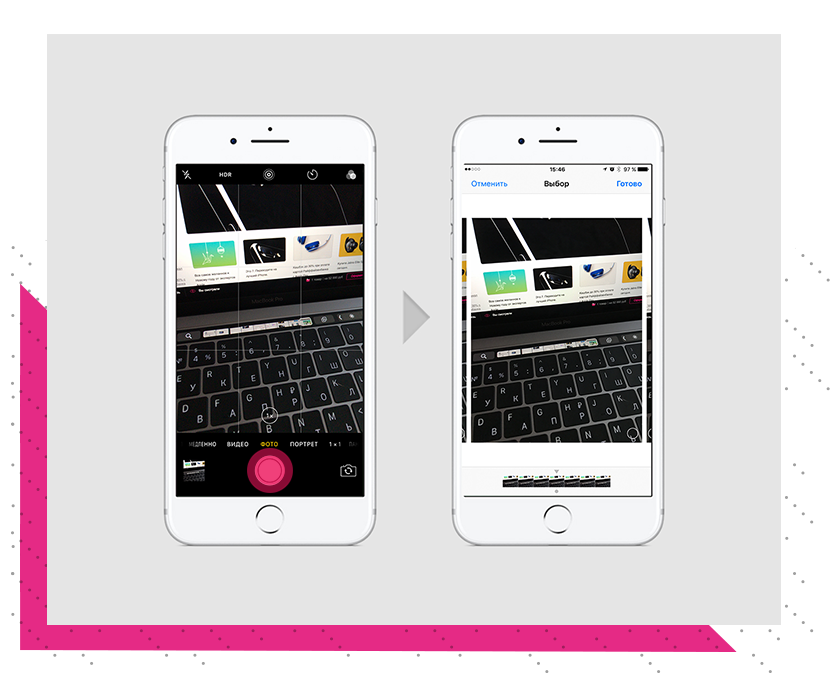
Фотографии сохраняются в приложении «Фото», где их можно отредактировать, отобрать лучшие или поделиться. Для этого откройте отснятую серию в приложении «Фото» и нажмите «Выбрать».
5. Просмотреть недавно закрытые вкладки в браузере
Если вы случайно закрыли в Safari нужную вкладку, её можно открыть снова.
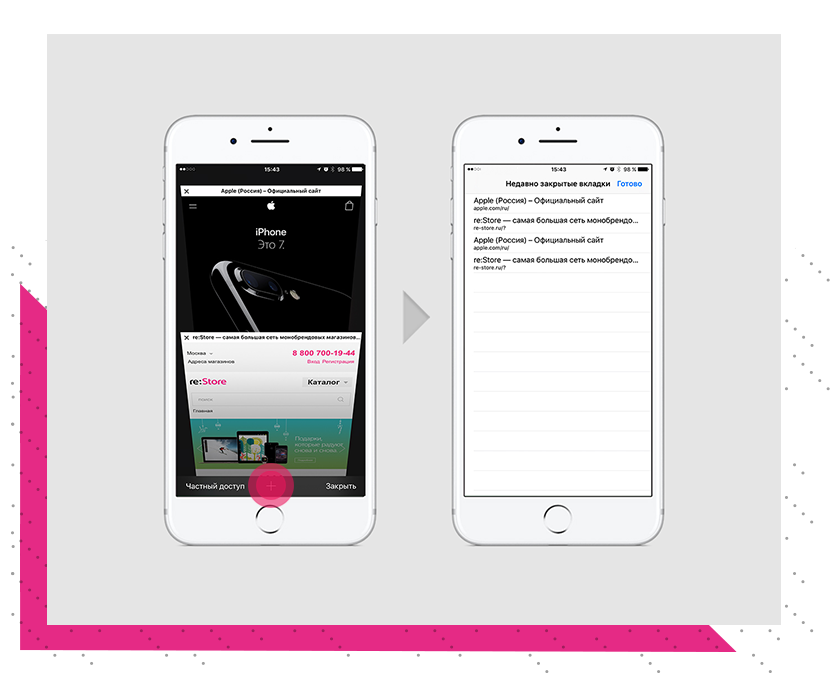
Достаточно перейти на экран вкладок и зажать кнопку «+». Откроется список недавно закрытых вкладок.
6. Просмотреть полную версию сайта
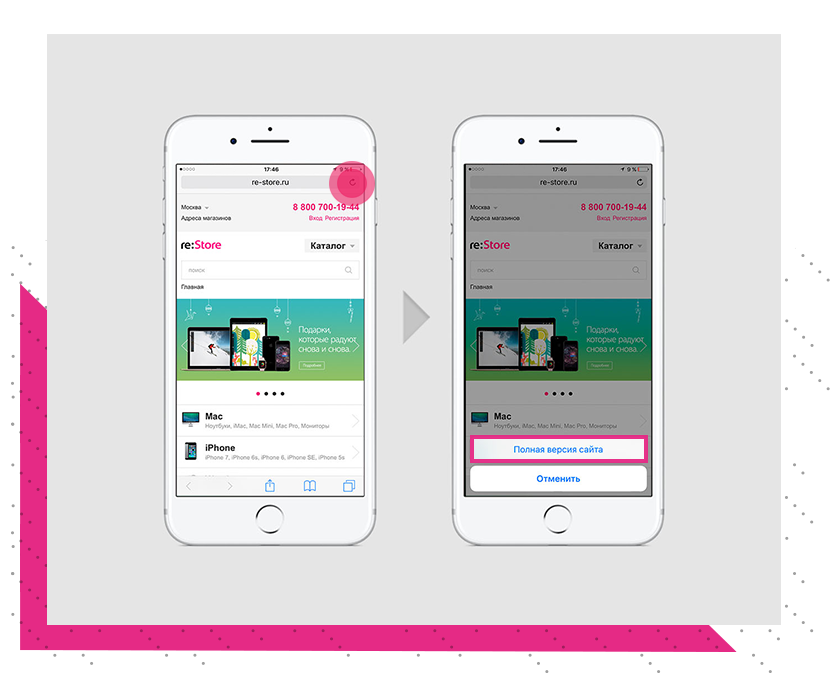
Чтобы просмотреть на iPhone полную версию сайта, зажмите кнопку обновления страницы, а затем выберите «Полная версия сайта».
7. Просмотреть только непрочитанные письма
Если вы хотите увидеть только непрочитанные сообщения в приложении «Почта», перейдите на страницу со всеми почтовыми ящиками и нажмите кнопку «Изменить».
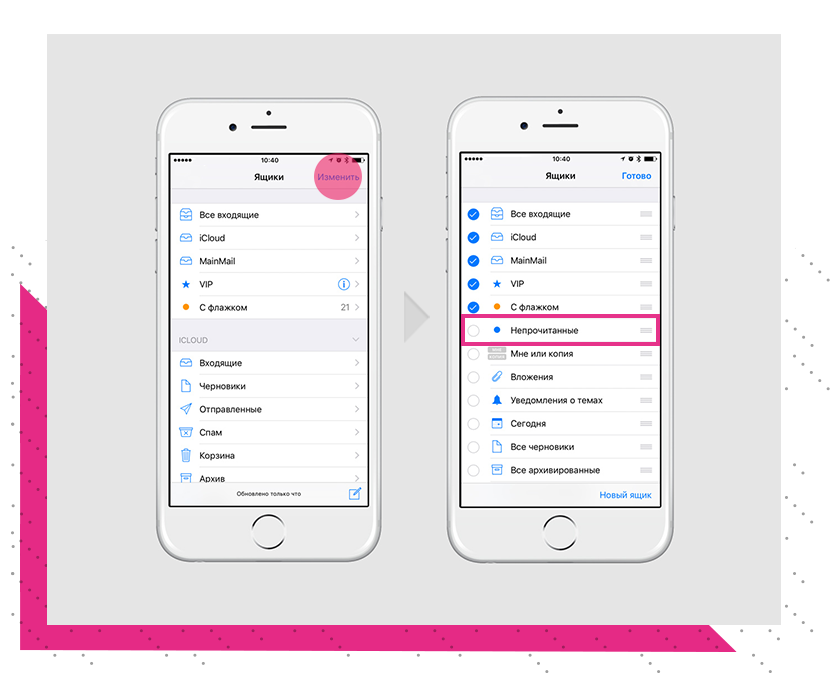
Вы увидите ящики, среди которых будет «Непрочитанные». Коснитесь его, чтобы отметить, и выберите для него подходящее расположение среди других разделов. Затем выберите «Готово».
Мы надеемся, что эти функции будут полезны для вас и сделают использование iPhone удобнее.
